Avtor:
William Ramirez
Datum Ustvarjanja:
22 September 2021
Datum Posodobitve:
1 Julij. 2024

Vsebina
- Koraki
- 1. del od 8: Kako namestiti in nastaviti WhatsApp
- 2. del od 8: Kako poslati besedilno sporočilo
- 3. del od 8: Kako poslati datoteko in spremeniti obliko besedila sporočila
- 4. del od 8: Kako opraviti glasovni klic ali videoklic
- 5. del od 8: Kako dodati stik
- 6. del od 8: Kako ustvariti skupinski klepet
- 7. del od 8: Kako ustvariti status
- 8. del od 8: Kako uporabljati kamero
- Nasveti
- Opozorila
V tem članku vam bomo pokazali, kako namestiti in uporabljati WhatsApp na pametnem telefonu iPhone ali Android. WhatsApp je brezplačna aplikacija za sporočanje, ki vam omogoča pošiljanje sporočil ali klicanje drugih uporabnikov WhatsAppa, ko je vaš pametni telefon povezan z brezžičnim ali mobilnim podatkovnim omrežjem.
Koraki
1. del od 8: Kako namestiti in nastaviti WhatsApp
 1 Prenesite Whatsapp. To lahko storite v trgovini aplikacij vašega pametnega telefona.
1 Prenesite Whatsapp. To lahko storite v trgovini aplikacij vašega pametnega telefona.  2 Zaženite WhatsApp. V trgovini z aplikacijami za pametne telefone kliknite »Odpri« ali se dotaknite ikone oblaka govora z notranjo slušalko na zelenem ozadju. Običajno lahko ikono aplikacije najdete na enem od namiznih računalnikov ali v vrstici z aplikacijami.
2 Zaženite WhatsApp. V trgovini z aplikacijami za pametne telefone kliknite »Odpri« ali se dotaknite ikone oblaka govora z notranjo slušalko na zelenem ozadju. Običajno lahko ikono aplikacije najdete na enem od namiznih računalnikov ali v vrstici z aplikacijami. 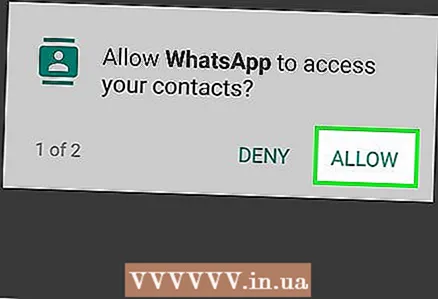 3 Kliknite na v reduob pozivu. WhatsApp bo imel dostop do vaših stikov.
3 Kliknite na v reduob pozivu. WhatsApp bo imel dostop do vaših stikov. - Morda boste morali dovoliti WhatsAppu pošiljanje obvestil; Če želite to narediti, kliknite »Dovoli«.
- Na pametnem telefonu Android se dotaknite tudi Dovoli.
 4 Kliknite na Strinjam se in nadaljujem. Nahaja se na dnu zaslona.
4 Kliknite na Strinjam se in nadaljujem. Nahaja se na dnu zaslona. - Na pametnem telefonu Android kliknite tudi Strinjam se in nadaljuj.
 5 Vnesite svojo telefonsko številko. To naredite v besedilnem polju na sredini strani.
5 Vnesite svojo telefonsko številko. To naredite v besedilnem polju na sredini strani.  6 Kliknite na Pripravljen. Nahaja se v zgornjem desnem kotu zaslona.
6 Kliknite na Pripravljen. Nahaja se v zgornjem desnem kotu zaslona. - Na pametnem telefonu Android tapnite Naprej na dnu zaslona.
 7 Kliknite na v reduob pozivu. WhatsApp bo poslal besedilno sporočilo s kodo za preverjanje.
7 Kliknite na v reduob pozivu. WhatsApp bo poslal besedilno sporočilo s kodo za preverjanje. 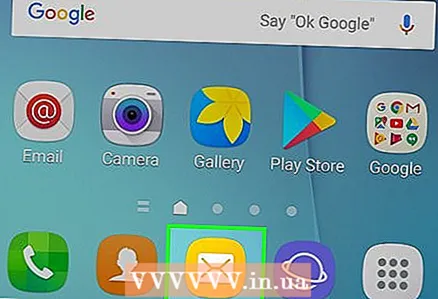 8 Odprite aplikacijo za sporočila SMS.
8 Odprite aplikacijo za sporočila SMS. 9 Kliknite sporočilo iz WhatsAppa. V njem boste videli »Vaša koda WhatsApp je [### - ###]. Lahko se dotaknete tudi te povezave, da potrdite svoj telefon: "(Vaša koda WhatsApp je [### - ###]. To povezavo lahko uporabite tudi za preverjanje svoje telefonske številke :). Temu stavku sledi povezava.
9 Kliknite sporočilo iz WhatsAppa. V njem boste videli »Vaša koda WhatsApp je [### - ###]. Lahko se dotaknete tudi te povezave, da potrdite svoj telefon: "(Vaša koda WhatsApp je [### - ###]. To povezavo lahko uporabite tudi za preverjanje svoje telefonske številke :). Temu stavku sledi povezava.  10 Kodo vnesite v polje. Če je koda pravilna, bo vaša telefonska številka preverjena in preusmerjeni boste na stran za ustvarjanje računa.
10 Kodo vnesite v polje. Če je koda pravilna, bo vaša telefonska številka preverjena in preusmerjeni boste na stran za ustvarjanje računa. 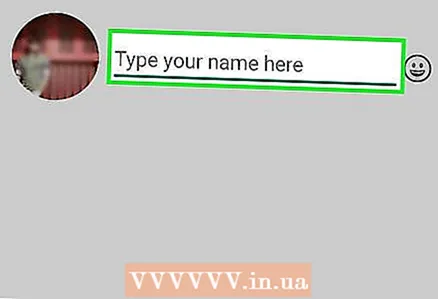 11 Vnesite ime in dodajte fotografijo. Fotografije ni treba dodati, vendar jo bodo drugi uporabniki lahko prepoznali.
11 Vnesite ime in dodajte fotografijo. Fotografije ni treba dodati, vendar jo bodo drugi uporabniki lahko prepoznali. - Če ste že namestili WhatsApp, boste imeli možnost obnoviti stara sporočila.
- Če želite uporabiti svojo fotografijo in ime na Facebooku, lahko tudi kliknete Uporabi Facebook podatke.
 12 Kliknite na Pripravljen. Zdaj lahko začnete pošiljati sporočila z WhatsApp.
12 Kliknite na Pripravljen. Zdaj lahko začnete pošiljati sporočila z WhatsApp.
2. del od 8: Kako poslati besedilno sporočilo
 1 Kliknite na Klepetalnice. To je zavihek na dnu zaslona.
1 Kliknite na Klepetalnice. To je zavihek na dnu zaslona. - Na pametnem telefonu Android je ta zavihek na vrhu zaslona.
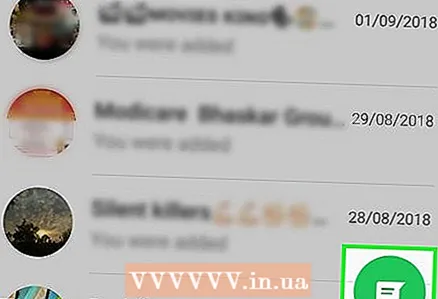 2 Kliknite ikono »Nov klepet«
2 Kliknite ikono »Nov klepet«  . Nahaja se v zgornjem desnem kotu zaslona.
. Nahaja se v zgornjem desnem kotu zaslona. - Na pametnem telefonu Android tapnite ikono belega oblaka govora na zelenem ozadju v spodnjem desnem kotu zaslona.
 3 Izberite stik. Dotaknite se imena stika, ki mu želite poslati sporočilo. Odprl se bo klepet s tem stikom.
3 Izberite stik. Dotaknite se imena stika, ki mu želite poslati sporočilo. Odprl se bo klepet s tem stikom.  4 Dotaknite se besedilnega polja. Nahaja se na dnu zaslona.
4 Dotaknite se besedilnega polja. Nahaja se na dnu zaslona.  5 Vnesite besedilo sporočila, ki ga želite poslati.
5 Vnesite besedilo sporočila, ki ga želite poslati.- V sporočilo lahko vstavite emojije s pomočjo zaslonske tipkovnice.
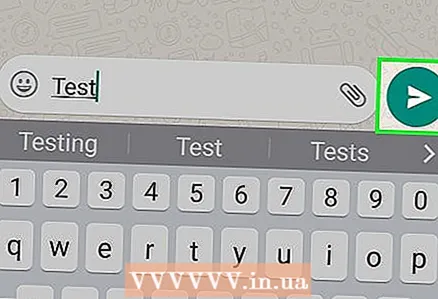 6 Poslati sporočilo. Če želite to narediti, kliknite ikono »Pošlji«
6 Poslati sporočilo. Če želite to narediti, kliknite ikono »Pošlji«  desno od besedilnega polja. Sporočilo se prikaže na desni strani klepeta.
desno od besedilnega polja. Sporočilo se prikaže na desni strani klepeta.
3. del od 8: Kako poslati datoteko in spremeniti obliko besedila sporočila
 1 Odprite klepet. Če še ne klepetate z določenim stikom, najprej ustvarite klepet.
1 Odprite klepet. Če še ne klepetate z določenim stikom, najprej ustvarite klepet. 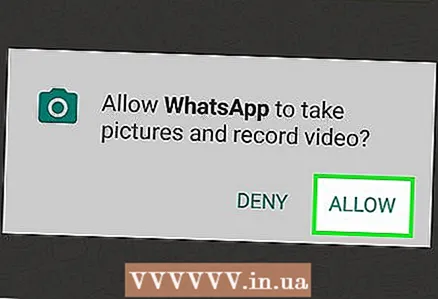 2 Predložite fotografijo. Za to:
2 Predložite fotografijo. Za to: - Dotaknite se ikone v obliki kamere na desni strani besedilnega polja.
- Ko boste pozvani (dva ali trikrat), kliknite V redu ali Dovoli.
- Izberite dokončano fotografijo ali fotografirajte.
- Če želite, vnesite podpis v besedilno polje Dodaj podpis.
- Kliknite ikono "Pošlji"
 .
.
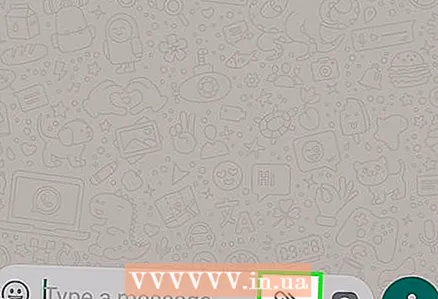 3 Kliknite na +. Ta ikona je v spodnjem levem kotu zaslona. Odpre se meni.
3 Kliknite na +. Ta ikona je v spodnjem levem kotu zaslona. Odpre se meni. - Na pametnem telefonu Android tapnite ikono
 na desni strani besedilnega polja.
na desni strani besedilnega polja.
- Na pametnem telefonu Android tapnite ikono
 4 Izberite vrsto datoteke za pošiljanje. Izberite eno od naslednjih možnosti:
4 Izberite vrsto datoteke za pošiljanje. Izberite eno od naslednjih možnosti: - Dokument - izberite dokument (na primer dokument PDF), ki je shranjen v vašem pametnem telefonu.
- Mesto - poslan bo zemljevid vaše trenutne lokacije.
- Stik - kontaktni podatki bodo poslani.
- Zvok (samo na pametnem telefonu Android) - zvočna datoteka bo poslana.
 5 Pošljite dokument, podatke za stik ali zemljevid s svojo lokacijo. Odvisno od možnosti, ki ste jo izbrali v prejšnjem koraku, naredite naslednje:
5 Pošljite dokument, podatke za stik ali zemljevid s svojo lokacijo. Odvisno od možnosti, ki ste jo izbrali v prejšnjem koraku, naredite naslednje: - Dokument - pojdite v mapo z zahtevanim dokumentom, jo izberite in kliknite »Pošlji«.
- Mesto - Dovolite, kar zahteva vaš pametni telefon, nato pa tapnite »Pošlji trenutno lokacijo«, da pošljete zemljevid.
- Stik - izberite stik, preverite njegove podatke in kliknite »Pošlji«.
- Zvok - izberite želeno zvočno datoteko in kliknite »V redu«.
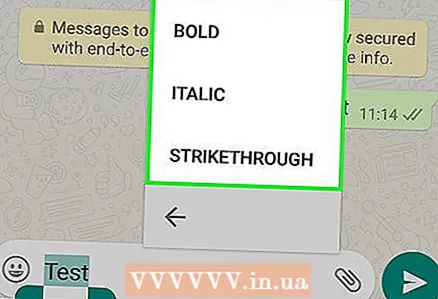 6 Spremenite obliko besedila sporočila. Če želite to narediti, uporabite različne besedilne oznake (na primer, da besedilo naredite krepko):
6 Spremenite obliko besedila sporočila. Če želite to narediti, uporabite različne besedilne oznake (na primer, da besedilo naredite krepko): - Krepko - na začetku in na koncu besedila vnesite zvezdico " *" (na primer * hello * bo postala zdravo).
- Kurziv - na začetku in na koncu besedila vnesite podčrtaj "_" (na primer _ bo_ postal medtem).
- Prečrtano - na začetku in na koncu besedila vnesite tildo "~" (na primer ~ ananas na pici ~).
- Koda programa - na začetku in na koncu besedila vnesite tri zadnjice "" "(na primer" Jaz sem robot "bo postal jaz sem robot).
4. del od 8: Kako opraviti glasovni klic ali videoklic
 1 Vrnite se na zavihek »Klepeti«. Če želite to narediti, pritisnite gumb "Nazaj".
1 Vrnite se na zavihek »Klepeti«. Če želite to narediti, pritisnite gumb "Nazaj".  2 Kliknite ikono »Nov klepet«
2 Kliknite ikono »Nov klepet«  . Nahaja se v zgornjem desnem kotu zaslona.
. Nahaja se v zgornjem desnem kotu zaslona. - Na pametnem telefonu Android tapnite ikono belega oblaka govora na zelenem ozadju v spodnjem desnem kotu zaslona.
 3 Izberite stik. Dotaknite se imena stika, ki ga želite poklicati. Odprl se bo klepet s tem stikom.
3 Izberite stik. Dotaknite se imena stika, ki ga želite poklicati. Odprl se bo klepet s tem stikom. - Ne morete klicati več stikov hkrati.
 4 Kliknite ikono klica. To je ikona v obliki slušalke v zgornjem desnem kotu zaslona. Izbranega stika boste poklicali prek WhatsAppa.
4 Kliknite ikono klica. To je ikona v obliki slušalke v zgornjem desnem kotu zaslona. Izbranega stika boste poklicali prek WhatsAppa.  5 Preklopi na videoklic. Ko vam oseba odgovori, se dotaknite ikone v obliki videokamere na vrhu zaslona.
5 Preklopi na videoklic. Ko vam oseba odgovori, se dotaknite ikone v obliki videokamere na vrhu zaslona. - Takoj lahko vzpostavite tudi video klic. To storite tako, da se namesto ikone slušalke dotaknete ikone video kamere.
5. del od 8: Kako dodati stik
 1 Vrnite se na zavihek »Klepeti«. Če želite to narediti, pritisnite gumb "Nazaj".
1 Vrnite se na zavihek »Klepeti«. Če želite to narediti, pritisnite gumb "Nazaj".  2 Kliknite ikono »Nov klepet«
2 Kliknite ikono »Nov klepet«  . Nahaja se v zgornjem desnem kotu zaslona.
. Nahaja se v zgornjem desnem kotu zaslona. - Na pametnem telefonu Android tapnite ikono belega oblaka govora na zelenem ozadju v spodnjem desnem kotu zaslona.
 3 Kliknite na nov stik. To je blizu vrha strani.
3 Kliknite na nov stik. To je blizu vrha strani. 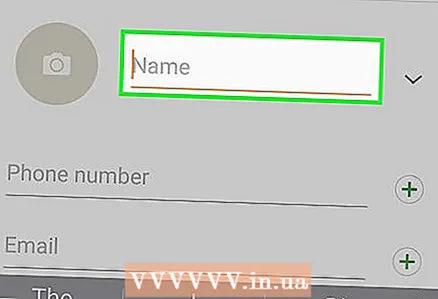 4 Vnesite ime stika. Dotaknite se besedilnega polja Ime in vnesite ime stika.
4 Vnesite ime stika. Dotaknite se besedilnega polja Ime in vnesite ime stika. - Na pametnem telefonu Android se dotaknite tudi polja Ime.
- Vnesete lahko tudi priimek in ime podjetja, vendar morate vnesti vsaj ime stika.
 5 Kliknite na Dodajte telefon. Ta možnost je na sredini zaslona.
5 Kliknite na Dodajte telefon. Ta možnost je na sredini zaslona. - Na pametnem telefonu Android tapnite Telefon.
 6 Vnesite svojo telefonsko številko. Vnesite telefonsko številko osebe, ki jo želite dodati kot stik.
6 Vnesite svojo telefonsko številko. Vnesite telefonsko številko osebe, ki jo želite dodati kot stik. - Pametni telefon te osebe mora imeti na telefonsko številko, ki jo vnesete, registrirano aplikacijo WhatsApp.
 7 Kliknite na Pripravljen. Nahaja se v zgornjem desnem kotu zaslona.
7 Kliknite na Pripravljen. Nahaja se v zgornjem desnem kotu zaslona. - Na pametnem telefonu Android tapnite Shrani in preskočite naslednji korak.
 8 Kliknite na Pripravljen. Nahaja se v zgornjem levem kotu zaslona. Stik bo dodan na vaš seznam stikov WhatsApp.
8 Kliknite na Pripravljen. Nahaja se v zgornjem levem kotu zaslona. Stik bo dodan na vaš seznam stikov WhatsApp.  9 Povabite svoje prijatelje v WhatsApp. Če želite dodati prijatelje, ki ne uporabljajo WhatsAppa, jih povabite, da se prijavijo za WhatsApp. Za to:
9 Povabite svoje prijatelje v WhatsApp. Če želite dodati prijatelje, ki ne uporabljajo WhatsAppa, jih povabite, da se prijavijo za WhatsApp. Za to: - Odprite stran Nov klepet.
- Pomaknite se navzdol in tapnite Povabi prijatelje v WhatsApp (v sistemu Android tapnite Povabi prijatelje).
- Izberite način dostave povabila (na primer »Sporočilo«).
- Vnesite kontaktne podatke svojega prijatelja.
- Pošljite povabilo.
6. del od 8: Kako ustvariti skupinski klepet
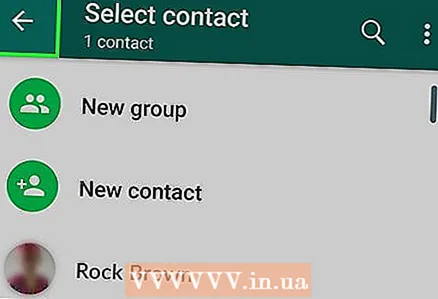 1 Vrnite se na zavihek »Klepeti«. Če želite to narediti, pritisnite gumb "Nazaj".
1 Vrnite se na zavihek »Klepeti«. Če želite to narediti, pritisnite gumb "Nazaj". 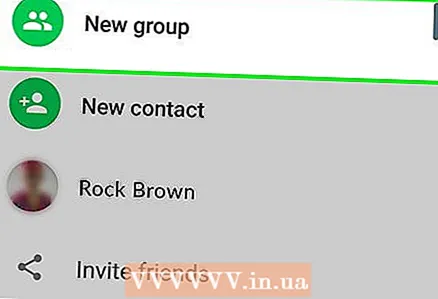 2 Kliknite na Nova skupina. To je blizu vrha zavihka Klepeti. Odprl se bo seznam vaših stikov WhatsApp.
2 Kliknite na Nova skupina. To je blizu vrha zavihka Klepeti. Odprl se bo seznam vaših stikov WhatsApp. - Na pametnem telefonu Android se najprej dotaknite ikone »⋮« v zgornjem desnem kotu zaslona in nato v meniju izberite »Nova skupina«.
 3 Izberite stike za skupino. Dotaknite se vsakega stika, ki ga želite dodati v skupinski klepet.
3 Izberite stike za skupino. Dotaknite se vsakega stika, ki ga želite dodati v skupinski klepet. - Skupinski klepet ima lahko do 256 oseb.
 4 Kliknite na Nadalje. Nahaja se v zgornjem desnem kotu zaslona.
4 Kliknite na Nadalje. Nahaja se v zgornjem desnem kotu zaslona. - Na pametnem telefonu Android tapnite puščico v desno v spodnjem desnem kotu zaslona.
 5 Vnesite ime skupine. Ime je lahko karkoli.
5 Vnesite ime skupine. Ime je lahko karkoli. - Ime ne sme presegati 25 znakov.
- Dodate lahko tudi skupinsko fotografijo. Če želite to narediti, se dotaknite ikone v obliki kamere, izberite vrsto fotografije, nato pa tapnite končano fotografijo ali posnemite fotografijo.
 6 Kliknite na Ustvari. Nahaja se v zgornjem desnem kotu zaslona. Skupinski klepet bo ustvarjen in odprt.
6 Kliknite na Ustvari. Nahaja se v zgornjem desnem kotu zaslona. Skupinski klepet bo ustvarjen in odprt. - Na pametnem telefonu Android tapnite ikono
 .
.
- Na pametnem telefonu Android tapnite ikono
 7 Pošljite sporočilo skupinskega klepeta kot običajno. Ko se odpre skupinski klepet, pošljite sporočila, datoteke in dodajte emoji tako kot kateri koli drug klepet.
7 Pošljite sporočilo skupinskega klepeta kot običajno. Ko se odpre skupinski klepet, pošljite sporočila, datoteke in dodajte emoji tako kot kateri koli drug klepet. - Na žalost v skupinskem klepetu ne morete opraviti glasovnega ali videoklica.
7. del od 8: Kako ustvariti status
 1 Vrnite se na zavihek »Klepeti«. Če želite to narediti, pritisnite gumb "Nazaj".
1 Vrnite se na zavihek »Klepeti«. Če želite to narediti, pritisnite gumb "Nazaj".  2 Kliknite na Stanje. Nahaja se na spodnji levi strani zaslona.
2 Kliknite na Stanje. Nahaja se na spodnji levi strani zaslona. - Na pametnem telefonu Android tapnite Status na vrhu zaslona.
 3 Kliknite ikono v obliki kamere. Našli ga boste desno od naslova Status na vrhu strani.
3 Kliknite ikono v obliki kamere. Našli ga boste desno od naslova Status na vrhu strani. - Če želite ustvariti stanje besedila, se dotaknite ikone svinčnika.
- Na pametnem telefonu Android se ikona v obliki kamere nahaja v spodnjem desnem kotu zaslona.
 4 Ustvari stanje. Usmerite kamero pametnega telefona na motiv, ki ga želite fotografirati, nato pritisnite okrogel gumb zaklopa.
4 Ustvari stanje. Usmerite kamero pametnega telefona na motiv, ki ga želite fotografirati, nato pritisnite okrogel gumb zaklopa. - Če ustvarjate stanje besedila, ga vnesite. Dotaknete se lahko tudi ikone palete barv, da spremenite barvo ozadja, ali ikone T, če želite spremeniti pisavo.
 5 Kliknite ikono "Pošlji"
5 Kliknite ikono "Pošlji"  . Nahaja se v spodnjem desnem kotu zaslona.
. Nahaja se v spodnjem desnem kotu zaslona. - Morda boste pozvani, da potrdite svoja dejanja. V tem primeru znova kliknite Pošlji.
8. del od 8: Kako uporabljati kamero
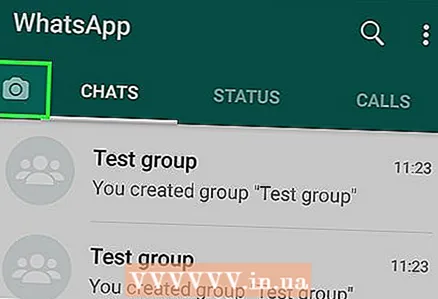 1 Pojdite na zavihek Kamera. Nahaja se na dnu zaslona. Kamera pametnega telefona se bo vklopila.
1 Pojdite na zavihek Kamera. Nahaja se na dnu zaslona. Kamera pametnega telefona se bo vklopila. - Na pametnem telefonu Android je zavihek Kamera ikona v obliki kamere v zgornjem levem kotu zaslona.
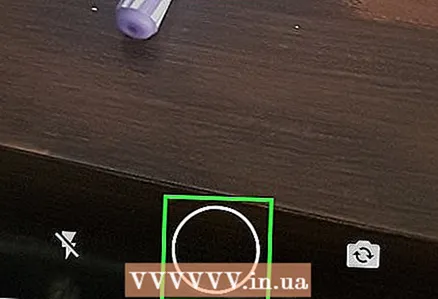 2 Posnemite fotografijo. Usmerite kamero pametnega telefona na motiv, ki ga želite fotografirati, nato pritisnite okrogel gumb zaklopa na dnu zaslona.
2 Posnemite fotografijo. Usmerite kamero pametnega telefona na motiv, ki ga želite fotografirati, nato pritisnite okrogel gumb zaklopa na dnu zaslona. - Končano fotografijo lahko izberete tudi v albumu Camera Roll.
 3 Zavrtite fotografijo. Dotaknite se ikone Rotate (izgleda kot kvadrat) na vrhu zaslona in nato kvadratne ikone s puščico v spodnjem levem kotu zaslona, da zavrtite fotografijo do želenega kota. Nato kliknite Dokončaj, da shranite spremembe.
3 Zavrtite fotografijo. Dotaknite se ikone Rotate (izgleda kot kvadrat) na vrhu zaslona in nato kvadratne ikone s puščico v spodnjem levem kotu zaslona, da zavrtite fotografijo do želenega kota. Nato kliknite Dokončaj, da shranite spremembe.  4 Fotografiji dodajte nalepke. Kliknite na
4 Fotografiji dodajte nalepke. Kliknite na  na vrhu zaslona, nato v meniju izberite emoji ali nalepko.
na vrhu zaslona, nato v meniju izberite emoji ali nalepko. - Ko dodate emoji ali nalepko, ga povlecite do želene točke na fotografiji.
 5 Fotografiji dodajte besedilo. Kliknite ikono v obliki črke T v zgornjem desnem kotu zaslona, izberite barvo pisave v navpični barvni vrstici na desni strani zaslona in nato vnesite besedilo.
5 Fotografiji dodajte besedilo. Kliknite ikono v obliki črke T v zgornjem desnem kotu zaslona, izberite barvo pisave v navpični barvni vrstici na desni strani zaslona in nato vnesite besedilo.  6 Narišite na fotografiji. Dotaknite se ikone v obliki svinčnika v zgornjem desnem kotu zaslona, izberite barvo iz navpične barvne vrstice na desni strani zaslona, nato postavite prst na zaslon in narišite nekaj na fotografiji.
6 Narišite na fotografiji. Dotaknite se ikone v obliki svinčnika v zgornjem desnem kotu zaslona, izberite barvo iz navpične barvne vrstice na desni strani zaslona, nato postavite prst na zaslon in narišite nekaj na fotografiji. 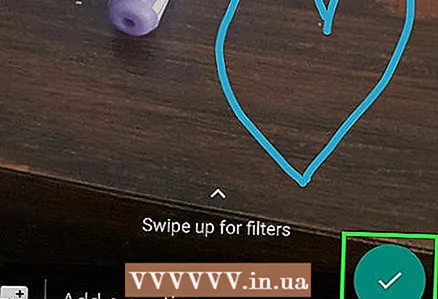 7 Kliknite ikono "Pošlji"
7 Kliknite ikono "Pošlji"  . Nahaja se v spodnjem desnem kotu zaslona.
. Nahaja se v spodnjem desnem kotu zaslona. - Na pametnem telefonu Android tapnite
 .
.
- Na pametnem telefonu Android tapnite
 8 Izberite, kam želite poslati fotografijo. Lahko ga pošljete v klepet s klikom na ime klepeta ali osebo v razdelku »Nedavni klepeti« ali v statusu s klikom na »Moje stanje« na vrhu strani.
8 Izberite, kam želite poslati fotografijo. Lahko ga pošljete v klepet s klikom na ime klepeta ali osebo v razdelku »Nedavni klepeti« ali v statusu s klikom na »Moje stanje« na vrhu strani.  9 Kliknite na pošlji. Nahaja se v spodnjem desnem kotu zaslona. Fotografija bo poslana.
9 Kliknite na pošlji. Nahaja se v spodnjem desnem kotu zaslona. Fotografija bo poslana. - Na pametnem telefonu Android tapnite ikono
 .
.
- Na pametnem telefonu Android tapnite ikono
Nasveti
- Če je zavihek »Klepeti« nereden, izbrišite staro korespondenco.
- Ustvarite glasilo za pošiljanje sporočila več stikom, če ne želite ustvariti skupinskega klepeta.
Opozorila
- WhatsApp je mogoče namestiti na tablični računalnik Android z datoteko APK.
- Če je vaš mobilni promet omejen, lahko uporaba WhatsAppa povzroči dodatne stroške za mobilno komunikacijo (razen če je pametni telefon seveda povezan z brezžičnim omrežjem). Onemogočite WhatsApp, ko je vaš pametni telefon povezan z mobilnim podatkovnim omrežjem, da se izognete nepotrebnim stroškom.



